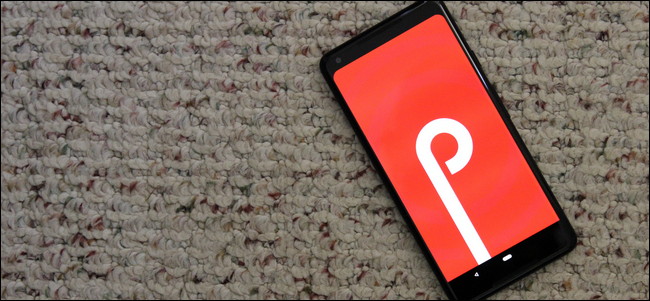Android "O" er den kommende version af Googlesmobil operativsystem, men du behøver ikke at vente til udgivelsesdatoen for at få fat på de nyeste og bedste funktioner. Hvis du har en kompatibel Nexus- eller Pixel-enhed, kan du installere preview-udvikleren af Android O lige nu.
Hvad er en Beta / Developer-forhåndsvisning?
Som navnet antyder er dette en måde for udviklerefor at få øje på hvad der kommer op i den næste store Android-udgivelse. Google startede udviklereksempelprogrammet med Android L - som senere blev det, vi alle kender nu som Lollipop - forbedrede derefter programmet med Android Nougat. Og det fortsætter nu med lanceringen af O.
RELATEREDE: De bedste nye funktioner i Android 8.0 Oreo, nu tilgængelig
Tænk kort på dette som en offentlig beta. Det er designet til udviklere til at sikre, at deres apps er opdaterings klare, når O bliver offentligt tilgængeligt for alle, men det er også en god måde for entusiaster at se, hvad der foregår bag kulisserne, før det er klar til en større udgivelse. Husk dog, at dette er beta-software, og det vilje har fejl her og der.
Med andre ord, hvis du kun har en telefon, er densandsynligvis ikke den bedste idé at teste denne forhåndsvisning på den. Hvis du har en ældre Nexus (eller en Pixel, du ikke bruger), og vil kigge på, hvad der kommer, er dette den perfekte mulighed.
Du kan få Android O på disse moderne Nexus-enheder:
- Nexus 6P
- Nexus 5X
- Nexus Player
- Pixel C
- Pixel
- Pixel XL
Er du nysgerrig efter at prøve det? Lad os komme igang.
Sådan tilmeldes du Android O Beta-programmet
Som jeg nævnte tidligere, forbedrede Google påudviklerprogram med Android Nougat, ved at tilbyde brugerne en nem måde at “tilmelde sig” til programmet og levere over-the-air (OTA) opdateringer til kompatible enheder. Det bruger samme design til O-preview, hvilket er fantastisk. Du behøver ikke at låse din bootloader eller noget op for at bruge den, skønt det kan være en god ide, da det hjælper dig med at løse enheden, hvis noget går galt.
Hvis du har et af de ovennævnte enhederforbundet til din Google-konto, kan du gå her for at komme i gang med beta-programmet. Når du har logget ind med din Google-konto, skal du sørge for at læse alle advarsler, før du bare begynder at klikke på knapper. Især: hvis du nogensinde vil fravælge beta-programmet og rulle tilbage til den nyeste stabile version af Android, skal din enhed tørres af med en fabriksindstilling.
Når du har bekræftet, at du er cool med det faktum, at dette kan være super buggy på din enhed, kan du blot trykke på knappen "Tilmeld enhed" under den berettigede enhed, du vil skubbe N til.
En popup vises med et standardsæt med dette kan ødelægge din enhed advarsler, så hvis det ikke skræmmer dig, skal du klikke på afkrydsningsfeltet og trykke på knappen "Deltag i beta".
Inden for få minutter skulle den tilmeldte enhed modtage en opdateringsmeddelelse. Dette installeres som enhver anden opdatering - den downloades direkte fra Google og blinker derefter automatisk.
Når du genstarter, kører du Android O!
Sådan flashes Android O manuelt
RELATEREDE: Sådan opgraderes din Nexus-enhed manuelt med Googles fabriksbilleder
OTA-metoden skal fungere for de fleste enheder, menDu kan også blinke det manuelt, hvis du har problemer. Vi har allerede dækket, hvordan du opdaterer din Android-enhed uden at vente på en OTA, og blinkende Android O-forhåndsvisning følger de samme retningslinjer. Mens du kan bruge scriptet "flash-alle", der findes i download-filen, vil jeg anbefale at følge afsnittet "Hvad skal man gøre, hvis scriptet ikke fungerer" i vores guide, bare for at sikre, at alt blinkes perfekt.
Den primære forskel er, hvor du finder detopdater filer. I stedet for at være vært for dem på siden Fabriksbilleder til Nexus-enheder, holder Google udviklereksempelfilerne gemt sikkert på sit udviklerwebsted. Alt hvad du skal gøre er at få fat i den relevante download og følge instruktionerne i denne vejledning for at få tingene i gang.
Det er værd at nævne, at der ikke er nogen fordeltil at gøre det på denne måde, da der er et OTA-program nu, så denne metode skal virkelig kun bruges, hvis du har problemer med at trække O gennem tilmeldingsprogrammet. Især da det kræver, at din bootloader låses op.
Sådan rulles tilbage til Nougat, og hvad man kan forvente
OK, så du gav Android O et skud, blev forelsketmed alle mulige pæne ting om det, men i sidste ende bare ikke kunne håndtere bugginess. Der er ingen skam i det, og det er super let at rulle tilbage til en stabil version af Nougat.
Hvis du tilmeldte dig programmet ved hjælp af OTA-metoden, behøver du kun gå tilbage til Android Beta-program-landingssiden og "afmelde" din enhed ved at klikke på knappen. Husk her, at dette udfører en fabriksindstilling på din enhed, så hvis du har det godt med at miste alt og starte forfra, skal du gå efter det. Der er i øjeblikket ingen anbefalet måde at rulle tilbage uden at tørre enheden af. Sikkerhedskopier alt du har brug for, før du fortsætter!
Hvis du manuelt blinkede opdateringen, skal du barenødt til at downloade det relevante fabriksbillede til din enhed og blinke det ved hjælp af de samme instruktioner, som du brugte til at blinke previewet i første omgang. Let peasy.
Mens det stadig i øjeblikket er i beta, tester det udAndroid O's forhåndsvisning af udviklere er en fantastisk måde at få en forsmag på, hvad Google arbejder med bag kulisserne. For at komme i gang med hvad du skal kigge efter skal du tjekke hvad der kommer i O.